스마트폰에 탑재된 카메라가 날로 발전하면서 요즘엔 두개, 세개의 렌즈로 광각, 표준, 망원을 커버해 다양한 사진을 찍을 수 있는 환경이 되었는데요.
개인적으로 사진을 취미로 한지 꽤 되었는데 카메라는 들고다니기 무거운 반면 스마트폰은 항상 주머니에 있기 때문에 사진을 찍을때도 접근성이 좋은 장점이 있어 고화질의 디테일을 요구하는 사진은 미러리스 카메라로 찍지만 여행을 가거나 조카 사진을 찍을땐 폰카를 이용하고 있습니다.
대부분 폰카로 셀카나 연인을 찍게 되는데 인물 사진에서 중요한 것은 사진 장면의 분위기를 한껏 살려줄 수 있는 필터일텐데요.
다른 카메라 어플을 설치하지 않고 갤럭시 S10 기본 카매라 앱에서 필터를 추가로 설치해 활용할 수 있습니다.
카메라 앱에서 필터 추가하기
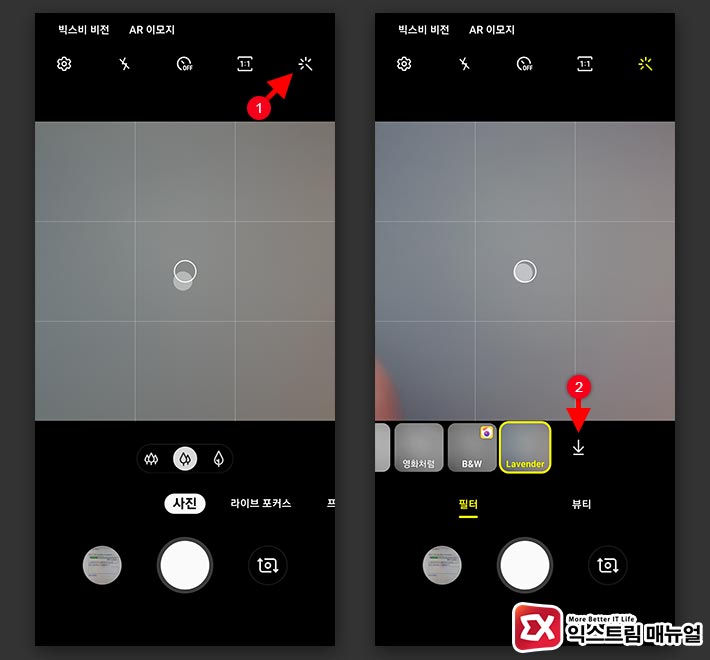
1. 카메라 앱을 실행한 다음 효과 아이콘을 클릭 후 필터 선택 항목을 맨 끝으로 이동 후 다운로드 아이콘을 터치합니다.
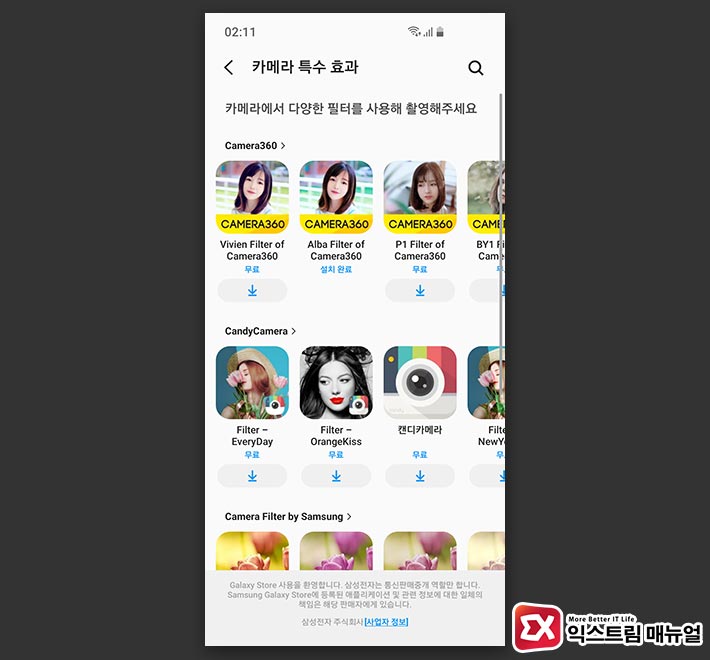
2. 갤럭시 스토어로 이동하면 원하는 카메라 필터를 설치합니다.
대부분 무료이며 Camera360, CandyCamera의 효과를 구현한 필터를 다운로드 받을 수 있습니다.
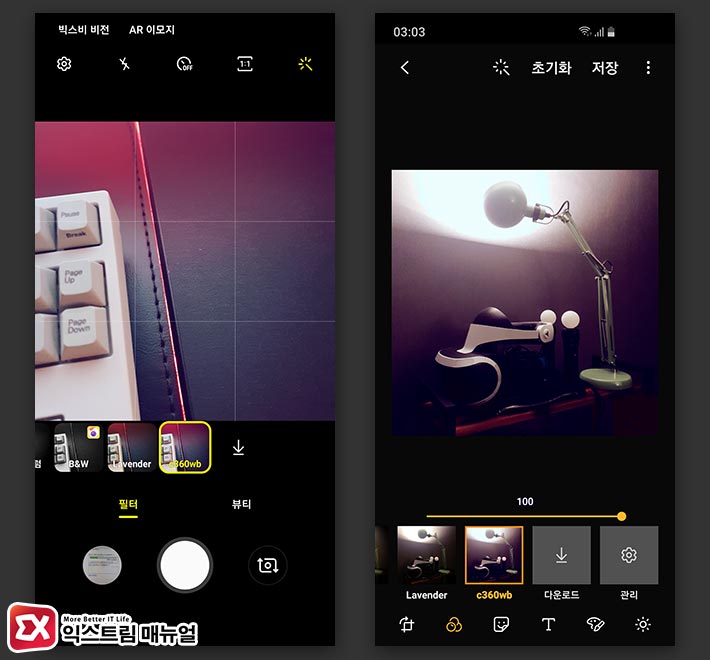
카메라 앱에서 적용해 라이브뷰로 바로 확인할 수 있으며 뷰티 효과와 잘 조합해 사용하면 다양한 필터와 보정 효과를 가진 스노우나 B612 같은 카메라 어플을 대체할 수 있습니다.
개인적으로 갤럭시 S10 카메라의 프로 기능을 이용해 사진을 찍는 편인데, 프로 모드는 필터를 바로 적용할 수는 없지만 갤러리에서 찍은 사진을 필터로 후보정할 수 있어 자주 활용하고 있습니다.



